
Mail.ru és coneguda per la seva distribució agressiva de programari, que s'aboca a la instal·lació de programari sense el consentiment de l'usuari. Un exemple és Mail.Ru es va integrar en el navegador Mozilla Firefox. Avui anem a discutir com es pot treure des del navegador.
Si s'enfronta amb el fet que els serveis de Mail.Ru s'han integrat al navegador Mozilla Firefox, a continuació, eliminar-los de el navegador en un sol pas no funcionarà. Perquè el procediment per portar un resultat positiu, haurà de realitzar una sèrie de passos.
Com eliminar Mail.ru del Firefox?
Pas 1: Supressió de programari
En primer lloc, haurem d'eliminar tots els programes relacionats amb Mail.ru. Per descomptat, pot eliminar programari i eines estàndard, però aquest mètode d'eliminació deixarà un gran nombre d'arxius i registres en el registre associat amb Mail.Ru, de manera que aquest mètode no pot garantir l'eliminació reeixida de l'ordinador Mail.ru.Es recomana usar el programa Revo Uninstaller, que és el programa més reeixit fins a l'eliminació completa de el programa, ja Després de l'eliminació estàndard de el programa seleccionat, es durà a terme la recerca dels restants falams associats amb el programa remot: anàlisi completa s'executarà tant entre els arxius en l'equip i en les claus de clau de registre.
Descarregueu Revo Uninstaller
Escenari 2: supressió d'ampliacions
Ara amb la finalitat d'eliminar Mile.ru de l'Mazi, ens tornem a treballar amb el propi navegador. Obre Firefox i feu clic a la part superior dreta de la tecla de menú. A la finestra que apareix, feu clic al botó. "Addicions".
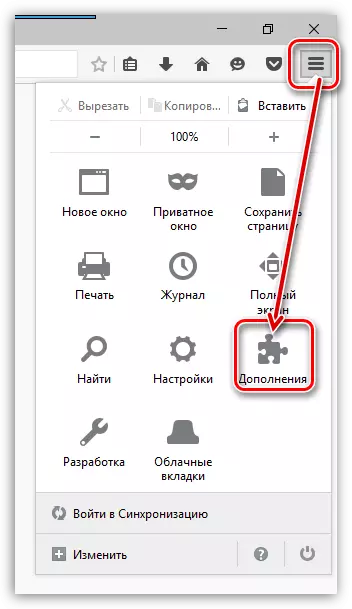
A la zona esquerra de la finestra que s'obre, aneu a la pestanya "Extensions" Després de la qual cosa el navegador mostra totes les extensions instal·lades per al seu navegador. Aquí, de nou, haurà d'eliminar totes les extensions associades amb Mail.ru.
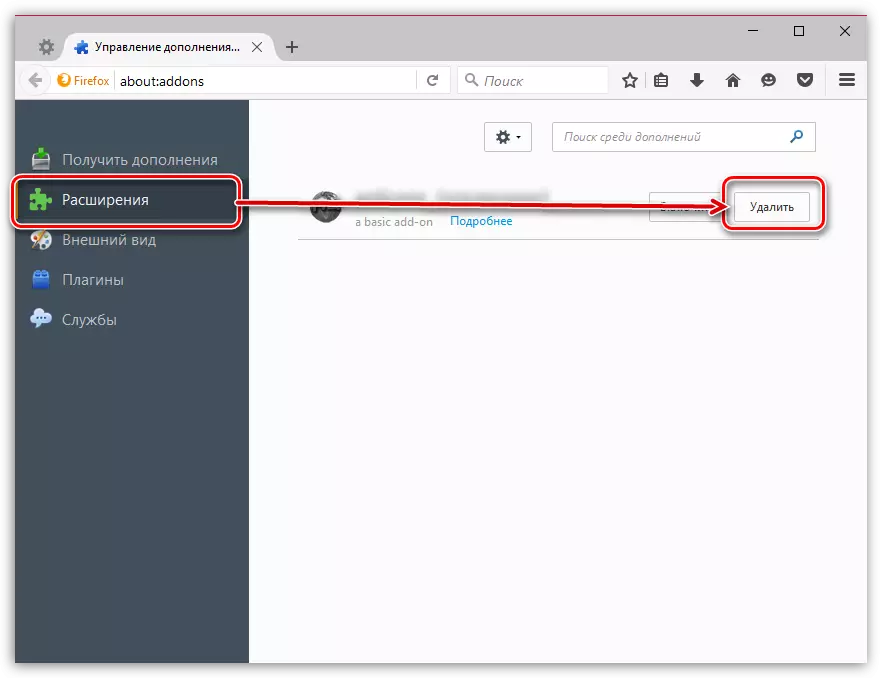
Després de completar l'eliminació de les extensions, reinicieu el navegador. Per a això, faci clic al botó de menú i seleccioneu la icona. "Sortida" Després d'això, executeu Firefox de nou.
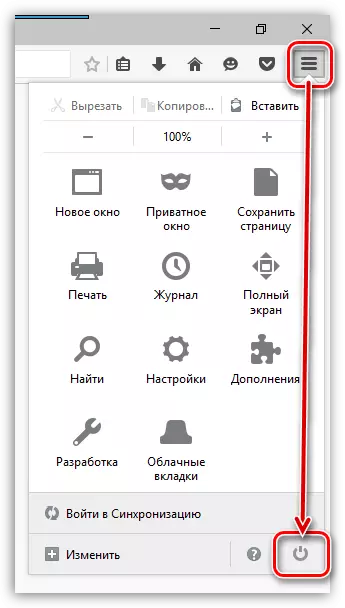
Etapa 3: Canviar la pàgina d'inici
Obriu el menú Firefox i aneu a la secció. "Configuració".
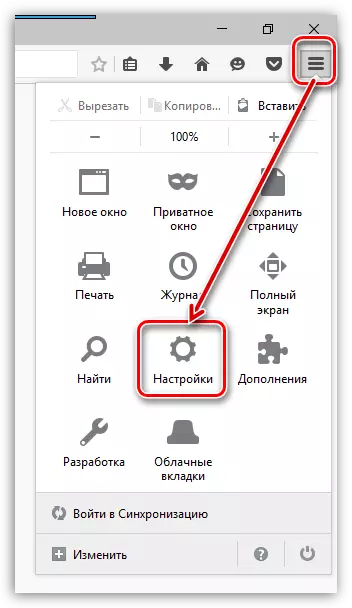
En el primer bloc "Correr" Haurà de canviar la pàgina d'inici amb Mail.Ru a la desitjada o en tot llest sobre article. "Firefox Quan s'executa" paràmetre "Mostra les finestres i pestanyes obertes l'última vegada".

Etapa 4: Canvi de servei de recerca
A la cantonada superior dreta de el navegador, una cadena de cerca es troba, que el més probable sigui signat en el lloc web de Mail.Ru. Feu clic a la icona de la lupa i en la finestra reflectida, seleccioneu "Canviar la configuració de cerca".
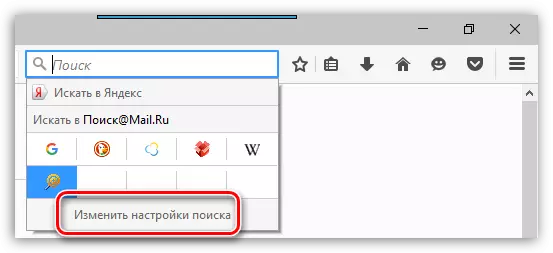
La pantalla mostra una cadena en la qual podeu establir el servei de cerca predeterminat. Canvia Mail.ru a qualsevol motor de cerca.
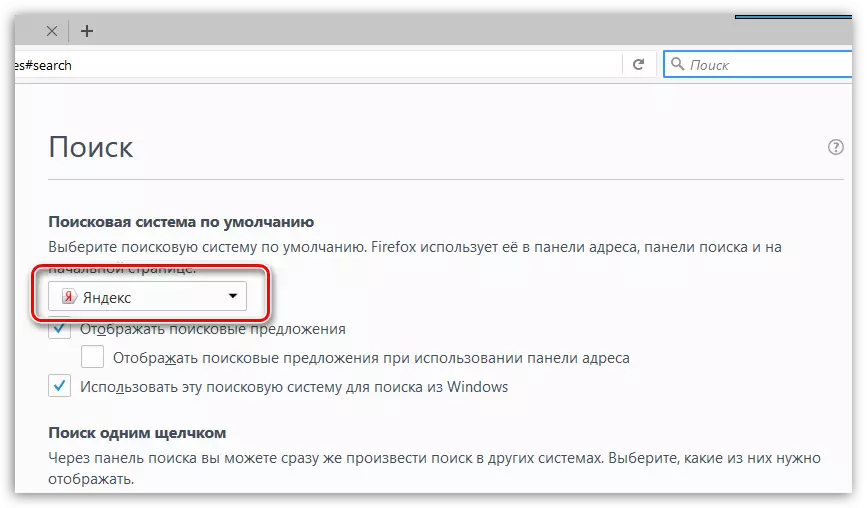
A la mateixa finestra, es mostraran els motors de cerca afegits al vostre navegador. Ressalteu un motor de cerca addicional amb un sol clic i, a continuació, feu clic al botó. "Suprimeix".
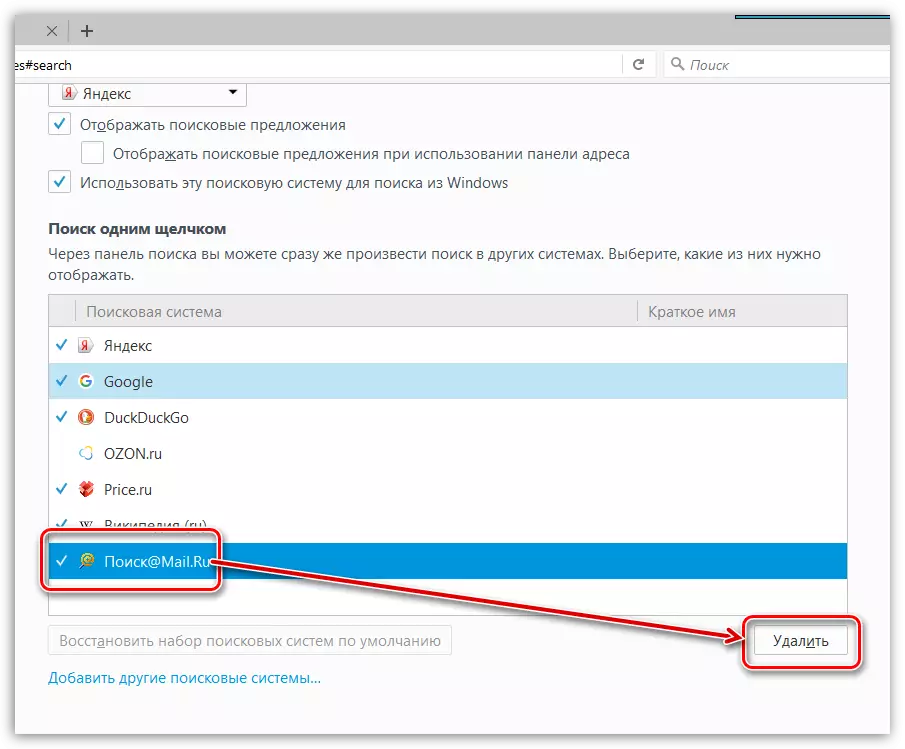
Per regla general, les etapes similars li permeten eliminar completament Mile.ru de l'Mazi. En el futur, seleccionant el programa a l'ordinador, assegureu-vos de prestar atenció al que serà, a més, pot instal lar el programari.
